【意外に知られてない?】iPhoneで写真を撮るときの小技
【約 4 分で読める記事です】
前回の記事では、iPhoneの
標準アプリだけで画像を調整する方法を紹介しました。
あとから色はいくらでもいじれるわけですが、
それでも巧い写真に見えないことがありますよね。
それはなぜか……
- 写っているもののバランス(構図)が悪い
- そもそもちゃんと写っていない(ピンボケ、手ブレ)
このどちらかであることが多いんです。
逆に言えば、この2つを注意すれば
誰でも必ず写真が巧く撮れるということでもあります。
ほんの少し気をつけるだけで変わりますので、
ぜひ試してみてください!
「構図」を意識しよう
「グリッド表示」で三分割
構図については既に記事を書きました。
その中で、バランスのとれた写真が撮りやすい
「三分割構図」というのを紹介しています。
iPhoneでもこの技はとても有効で、
しかも画面に線(グリッド)を表示出来るので
画面上で確認しながら撮れるんです。
グリッドの出し方
「設定」アプリ内で「カメラ」を選択して、
「グリッド」のスイッチをONにするだけ!
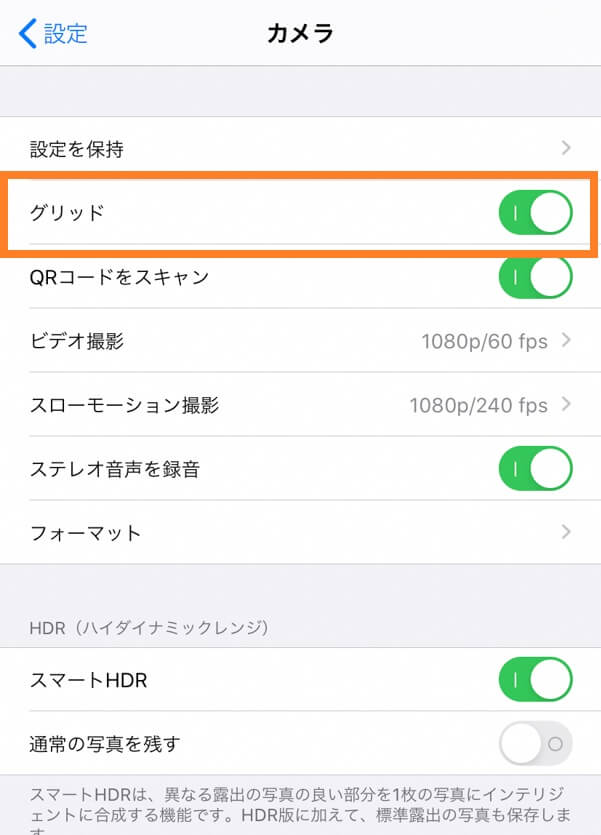
するとこのように、カメラ画面に分割線が表示されます。
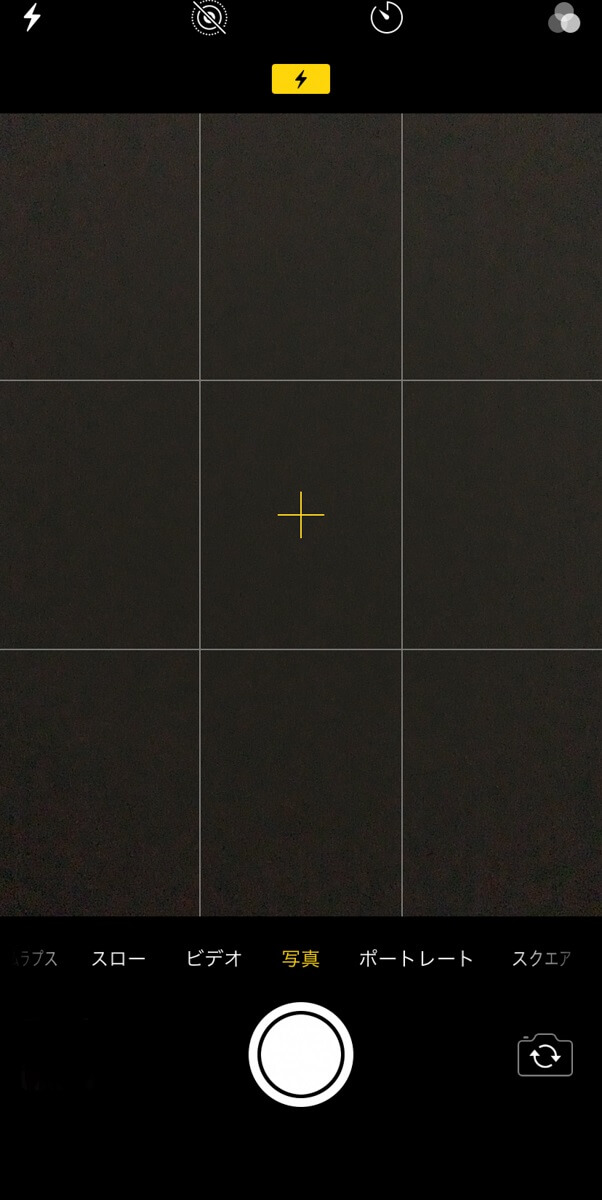
この線の交点にメインを配置すると良い感じに見えます。
つい真ん中にしがちなところを、
ちょっと意識して寄せてみてください。
ピンボケに注意しよう
撮りたい物をはっきり写し取るには
「ピンボケ」していてはいけませんね。
大昔のカメラと違って、
iPhoneは自動でピント合わせをしてくれますし、
最近では撮るものを認識して
調整までしてくれちゃいますので
(顔認識とかね)
基本的にはそのままおまかせでOKです。
しかし、ごくたまに
「おいおいそこじゃないだろ」というところに
ピントを合わせようとすることがありますので、
(より近くのものにピントを合わせたがるっぽい)
そういうときは画面内のピントを合わせたいところを
タッチすると、そこにピントを合わせてくれます。
手ブレに注意しよう
「手ブレ」というのは、
シャッターボタンを押す瞬間にカメラを動かしてしまって、
写真全体がブワッと不鮮明になってしまうことです。

ざっくり言うと、
暗い場所と不安定なカメラの持ち方がほとんど原因です。
iPhone撮影はそもそも手ブレしやすい
撮影のためにiPhoneを構えた状態から、
画面に表示された◎(シャッターボタン)を押そうとすると
iPhoneを支えている指が少なくなるので、
写真を撮る瞬間(いちばん大事)に
いちばん不安定な状態になるんですよね……。

そんなグラグラな状態で撮影したら、
そりゃ写真もブレるというわけです。
余談ですが、
プロカメラマンがゴツいカメラを使っているのも、
重い方が安定するという理由もあるんですよ。
重いとしっかり両手で支えて持つようになるので
自然に「がっしり安定する」持ち方になります。
あえて重くするパーツが売られているくらいです。w
重いものを持つように「3点」で支える
iPhoneが3kgくらいあったら……。
写真がブレないようにするには、
それくらいの意気込みでしっかり構えて撮影しましょう。
片手では持てませんね。
両手と肘で「3点」を意識すると安定します。
体にぴったりくっつけるとか、
柵などがあればそこに載せるとか。
画面のボタンは飾りです
がっしり構えても指が離れたら意味ない。
しかし、iPhoneのシャッターボタンは
画面上の「◎」だけじゃないんです。
例えば、画面の横(縦に持ったとき左側)の音量ボタン。
カメラを起動しているとき押すと、
シャッター音が鳴って普通に写真が撮れます。
これなら指を離さず撮れるので、
手ぶれ防止に大きな効果があります。
ちなみに、イヤホンの音量ボタンでも操作可能です。リモコンみたいに使えるね。
自動露出も間違える
iPhoneのカメラで写真を撮っていると、
「なぜだか明るくなりすぎちゃう」とか
「なぜだか暗くなりすぎちゃう」とか
そういう状況になることがあります。
それは、iPhoneが明るさを調整してくれるからなんです。
例えば、黒いものが画面内に多いと、
「あれ、こんなに黒が多いってことは……暗いのかな?」
と判断して、明るく調整しようとしますし、
逆に白いものが多い時は「明るすぎるのかな?」と
暗く調整しようとします。
詳しい説明は飛ばしますが、iPhoneの「基準の明るさ」に近づけようとします。
しかしこの基準は万能ではないので、
「冬の朝、外に出てみたら一面の銀世界だった!」
というキラキラの風景も、やっぱり
「ちょっと明るすぎるかな?」と暗くしちゃいます。
その結果、何だかどんよりした雪景色の写真に……。
本当はこういうのが撮りたかった!↑
自動で調整してくれていても、時には間違うこともあるわけですね。
思い通りに「補正」する
iPhoneが明るさを間違えている時は
「違うよ」と教えてあげて、正しい明るさにします。
専門用語でいうと露出補正という操作です。
先ほど、画面内をタッチしてピントを合わせましたが、
タッチした指を離さずに、上や下に動かすと
画面が明るくなったり暗くなったりします。
思い通りの明るさになったところで撮影しましょう!
まとめ
今回はiPhoneで写真を上手に撮るための
小技を紹介してきました。
結構みんな知っているようで、
「え、そうなの?」という人が意外に多いです。
機会があったら周りの人にも教えてあげてくださいね。
それでは、かしまさでした。













ディスカッション
コメント一覧
まだ、コメントがありません